„Chromebook“ sauga: 8 būdai, kaip apsaugoti informaciją ir nešiojamąjį kompiuterį
„Chromebook“ įrenginiai yra saugūs nešiojamieji kompiuteriai. Bet jei nerimaujate dėl „Chromebook“ saugos, galite atlikti kelis veiksmus, kad pamestų ar pavogtų įrenginį dar labiau apsaugotumėte. Be to, galite padėti apsaugoti savo kompiuterį nuo grėsmių, kurios paplitusios internete. Mes jums parodysime, kaip.
01
08 d
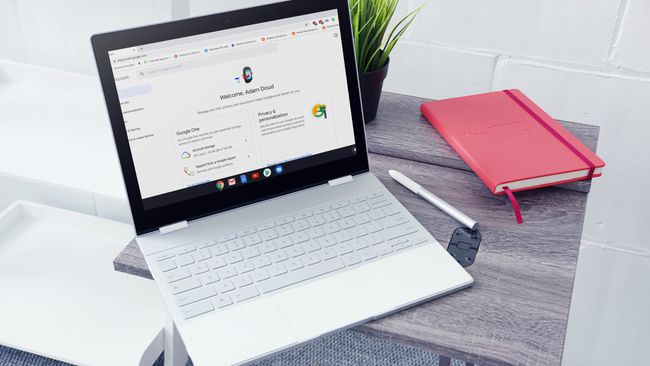
Pixabay
„Chromebook“ įrenginiai išsikrauna iš jūsų Google paskyra. Viskas vyksta nuo prisijungimų, debesies saugyklos iki el. pašto. Trumpai tariant, jūsų „Chromebook“ bus toks pat saugus kaip „Google“ paskyra.
Pirmiausia įsitikinkite, kad naudojate a stiprus slaptažodis. „Google“ paskyros slaptažodis taip pat yra jūsų „Chromebook“ slaptažodis. Ekspertai siūlo naudoti didžiųjų ir mažųjų raidžių derinį kartu su neabėcėlės simboliais, tokiais kaip skaičiai ar simboliai. Kiti siūlo naudoti slaptafrazę, o ne slaptažodį.
Tai taip pat gera idėja naudoti dviejų veiksnių autentifikavimas (2FA), kad apsaugotumėte paskyrą. 2FA reikalauja, kad patvirtintumėte visus prisijungimus telefonu, kad prisijungimas būtų sėkmingas. Puiku, kad įjungėte paskyrą, kad užtikrintumėte maksimalų saugumą.
Nors 2FA neleidžia kitiems prisijungti prie jūsų „Google“ paskyros naudojant „Chromebook“, ji netrukdo kam nors atrakinti miegančio „Chromebook“.
02
08 d
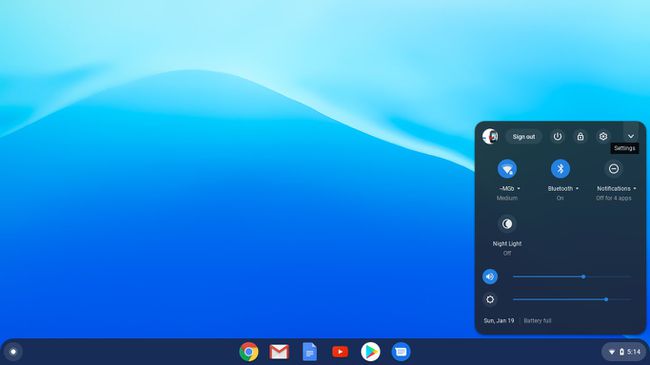
Kitas būdas užtikrinti, kad „Chromebook“ būtų saugus, yra valdyti, kas gali prie jo prisijungti. Spustelėkite laikrodį apatiniame dešiniajame ekrano kampe, tada spustelėkite nustatymų krumpliaratį. Pasirinkite Tvarkyti kitus žmones ir turna ant jungiklio Apriboti šių naudotojų prisijungimą.
Be šio perjungimo bet kas gali prisijungti ir naudoti „Chromebook“ taip, lyg jis būtų savo. Užrakinus „Chromebook“, kad galėtų pasirinkti naudotojus, pamestas „Chromebook“ įrenginys bus mažiau naudingas kitiems, kurie gali būti linkę prisijungti naudodami savo paskyrą.
Taip pat šioje srityje yra dar vienas jungiklis, kurį galite įjungti Įgalinti svečio naršymą.
Kai ši parinktis įjungta, bet kas gali pasiekti „Chrome“ naršyklę ir ja naudotis visiškai neprisijungęs. Tačiau jiems išėjus paskyra sunaikinama – neišsaugomi jokie failai, žymės ar žiniatinklio istorija. Tai geras būdas leisti kam nors pasiskolinti jūsų „Chromebook“ nesuteikiant galimybės jį keisti. Arba, jei tikrai norite užrakinkite „Chromebook“., galite išjungti šį jungiklį.
03
08 d

@bjjohnson714 per Twenty20
Pagal numatytuosius nustatymus „Chromebook“ automatiškai tikrina ir atsisiunčia naujausius „Chrome“ OS naujinius. Kai būsite paraginti įdiegti naujinimą, verta tai padaryti. Jei to nepadarysite, „Chromebook“ gali kilti saugumo įsilaužimo pavojus be naujausių saugos pataisų. Kad ir kaip būtų saugūs „Chromebook“ įrenginiai, pažeidžiamumas gali būti išnaudojamas, jei jie nėra greitai pataisyti. „Chrome“ atnaujinimas paprastai trunka tik kelias minutes, todėl tai nėra nepatogumas.
Jei norite rankiniu būdu patikrinti, ar nėra naujinimų, tai galite padaryti spustelėdami laikrodis > Nustatymai krumpliaratis. Tada spustelėkite mėsainių meniu (trys eilutės, išdėstytos viena ant kitos) > Apie „Chrome“ OS > Tikrinti, ar yra atnaujinimų.
04
08 d
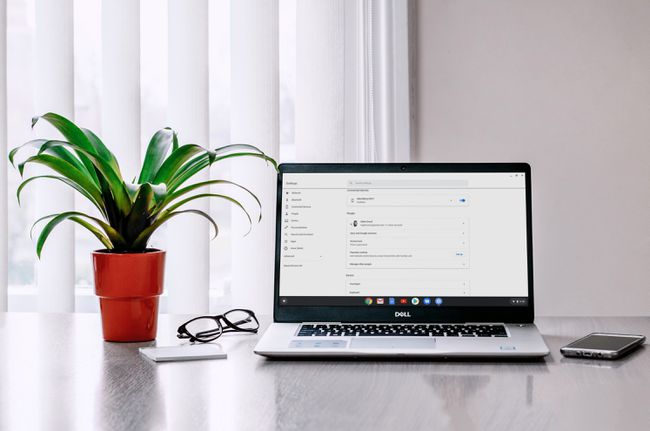
Pexelis
Kai nueinate nuo „Chromebook“ arba uždarote dangtį, jis įjungiamas miego režimu. Pagal numatytuosius nustatymus, norint atrakinti „Chromebook“, reikalingas „Google“ paskyros slaptažodis arba PIN kodas. PIN kodą galite nustatyti įvesdami nustatymus ir spustelėdami Ekrano užraktas.
Kai įvedate slaptažodį, kad pažadintumėte „Chromebook“, jis NĖRA suaktyvinamas patvirtinimas dviem veiksmais, o tai reiškia, kad jums nereikės patvirtinti prisijungimo telefonu, kaip aprašyta anksčiau.
„Chromebook“ įrenginiuose yra šeši skirtingi būdai įjungti miego režimą, o norint atrakinti reikia įvesti slaptažodį:
- Spustelėkite laikrodį > Užraktas piktogramą.
- Paspauskite didinamąjį stiklą + L klaviatūroje.
- Uždarykite dangtį.
- Paspauskite ir palaikykite Užraktas klaviatūros mygtuką.
- Paspauskite ir palaikykite maitinimo mygtuką > Užraktas.
- Pasitraukite nuo „Chromebook“. Pagal numatytuosius nustatymus, jei „Chromebook“ yra prijungtas, ekranas išsijungia po 8 minučių ir užmigs po 30 minučių. Jei ne, ekranas išsijungia po 6 minučių ir užmigo po 10 minučių.
Jei paliksite „Chromebook“ įrenginį be priežiūros, verta jį užrakinti bet kuriuo iš šių būdų, kad niekas kitas negalėtų juo naudotis.
05
08 d
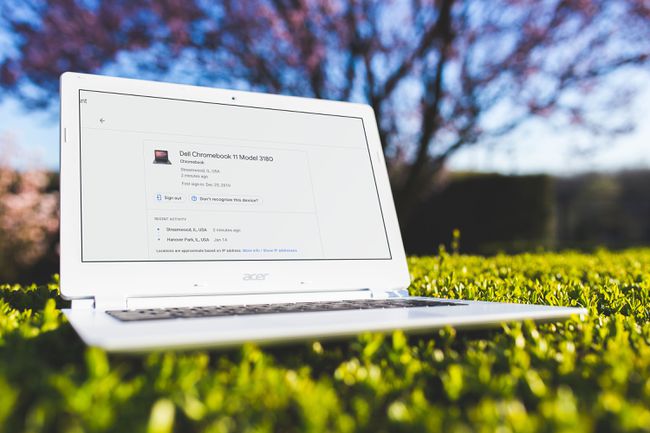
Pixabay
Jei „Chromebook“ pametate arba pavogsite, galite imtis tolesnių veiksmų, kad apsaugotumėte savo informaciją. Pradėkite nuo prieigos prie savo Google paskyra ir spustelėdami Saugumas > Tvarkyti įrenginius. Spustelėkite „Chromebook“ įrenginį ir pamatysite naujausios veiklos sąrašą, įskaitant naujausią miestą ir valstiją, kurioje jis buvo naudojamas.
Šiame ekrane galite atsijungti nuo „Chromebook“, o tai nepadės atkurti „Chromebook“, bet užtikrins duomenų saugumą. Jūsų paskyra ir visa jos informacija pašalinama iš įrenginio.
The Tvarkyti įrenginius sritis suteikia jums galimybę Rasti mano įrenginį, bet tai veikia tik telefonuose ir planšetiniuose kompiuteriuose, kuriuose veikia „Android“, o ne „Chromebook“.
06
08 d
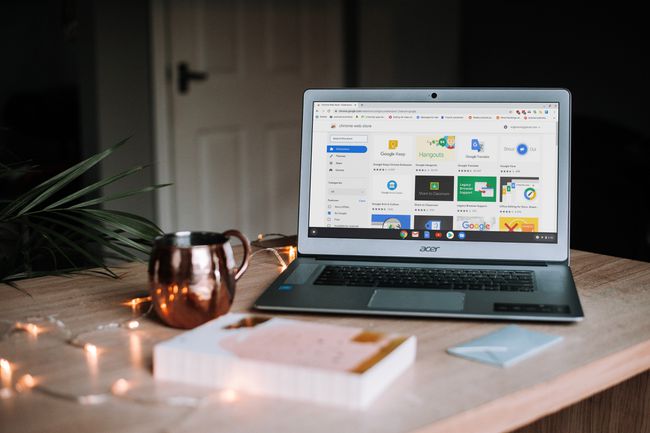
Pixabay
„Chrome“ plėtiniai pridėkite daug galimybių savo naršyklėje, o kartu ir Chrome OS. Jie gali padėti apsaugoti jūsų naršyklę nuo grėsmių jūsų saugumui ir pridėti gerų funkcijų. Diegimas plėtinyss kaip HTTPS visur jei įmanoma, liks šifruotose svetainėse, o plėtiniai mėgsta „Avast“ internetinė sauga gali padėti apsisaugoti naršant internete.
07
08 d
Venkite blogų plėtinių
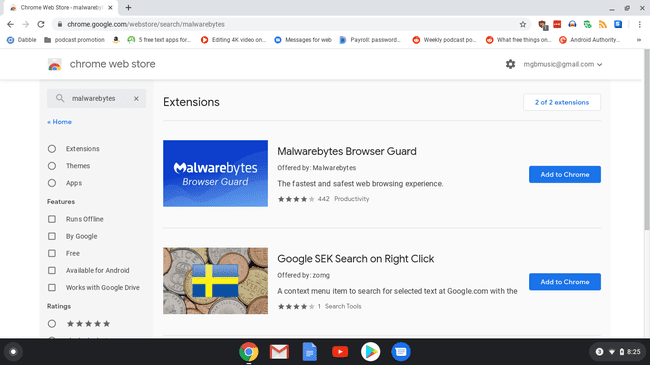
„Chrome“ plėtiniai yra galingi. Tačiau yra blogų veikėjų, kurie nori padaryti blogų dalykų jūsų kompiuteriui, o „Chrome“ plėtiniai yra paprastas būdas tai padaryti. Galite apsisaugoti turėdami šiek tiek sveiko proto.
- Įdiekite plėtinius tik iš oficialios „Chrome“ plėtinių parduotuvės. „Google“ nuskaito visus plėtinius, kad įsitikintų, jog jie saugūs, prieš juos įtraukiant į parduotuvę.
- Prieš diegdami plėtinį, peržiūrėkite kūrėją. Paprastai kūrėją galite rasti po plėtinio pavadinimu. Jame parašyta „Siūlo:“ ir pavadinimas. Ar jie turi svetainę ar kitą žiniatinklį, pvz., „GitHub“ svetainę? Jei ne, būkite atsargūs.
- Perskaitykite visą „Chrome“ plėtinio aprašą. Lengva tiesiog peržvelgti aprašą, tačiau jame gali būti nuorodų į jūsų privatumą arba konkrečius leidimus, kurių prašo plėtinys. Atkreipkite dėmesį į konkrečius leidimus, kurių nori plėtinys. Ar skelbimų blokavimo priemonei reikia prieigos prie jūsų vietos? Tikriausiai ne.
- Skaitykite atsiliepimus apie plėtinį. Jei visos apžvalgos yra teigiamos ir visose sakoma iš esmės tą patį, būkite atsargūs. Mokamos apžvalgos pateikiamos „Chrome“ parduotuvėje, kaip ir kitose apžvalgų svetainėse.
- Susirūpinkite, kad vertingos paslaugos siūlomos nemokamai. Prisiminkite seną posakį: jei nemokate už produktą, jūs esate produktas.
Leidimai deklaruojami dialogo lange, kuriame prašoma pridėti plėtinį. Jie nėra smulkmeniški – galite priimti visus leidimus ir įdiegti plėtinį arba ne.
Galiausiai, yra paskutinis bendras patarimas apie plėtinius. Neįdiekite daugiau plėtinių, nei jums tikrai reikia. Nors „Chrome“ plėtiniai gali padaryti jūsų naršyklę ar „Chromebook“ galingesnę, per daug plėtinių gali sulėtinti naršyklę.
08
08 d
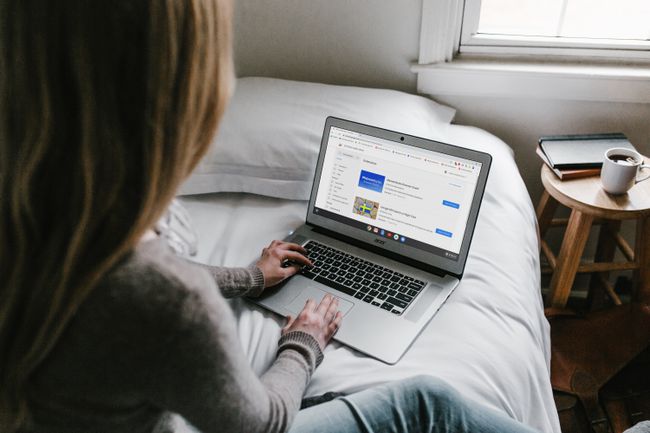
Pixabay
Atsakymas į šį klausimą yra taip ir ne, bet dažniausiai ne. „Chromebook“ įrenginiai yra neįtikėtinai atsparūs virusų ir kenkėjiškų programų infekcijai, dažniausiai dėl smėlio dėžės. Smėlio dėžė reiškia, kad viskas, kas nutinka „Chrome“ skirtuke arba programoje, kuri veikia „Chrome“ OS, vyksta savo mažoje aplinkoje. Kai tik tas skirtukas ar programa uždaroma, ta aplinka sunaikinama.
Jei kokia nors kenkėjiška programinė įranga patektų į kompiuterį, ji būtų įstrigusi bet kurioje programoje ar naršyklės skirtuke, kuriame ji veikia. Vėliau jis bus sunaikintas, kai ta programa ar skirtukas bus uždarytas.
Be to, net jei programai pavyko patekti į smėlio dėžės aplinką, kiekvieną kartą paleidus „Chromebook“ kompiuteris atlieka savitikrą ir ieško pakeistų failų. Jei tokių randa, tai ištaiso.
Vis dėlto dauguma „Chromebook“ gali įdiegti programas iš „Google Play“ parduotuvės, kuri nėra apsaugota nuo kenkėjiškų programų ir kitos kenkėjiškos programinės įrangos. Kaip ir naudojant „Chrome“ plėtinius, svarbu atsižvelgti į tai, ką diegiate, ir dar svarbiau, kokius leidimus suteikiate toms programoms.
